W tym artykule możesz dowiedzieć się, jak naprawić błąd wycinania zdjęć w systemie iOS 16, który nie działa. Liczne ulepszenia i nowe funkcje są zawarte w iOS 16, takie jak filtry ostrości, tryb ostrości połączony z ekranem blokady oraz opcja dostosowywania ekranu blokady. Uwzględniono również ulepszenia funkcji wyszukiwania wizualnego i tekstu na żywo, w tym możliwość szybkiego naciśnięcia i przytrzymania obiektu na zdjęciu w celu jego podniesienia i wycięcia.
Bez spędzania godzin na żmudnym wtapianiu krawędzi w Photoshopie, ta funkcja to fantastyczny sposób na wyodrębnienie czegoś ze zdjęcia lub wideo. Jednak niektórzy użytkownicy napotkali problem lub dwa i nie mogą korzystać z funkcji Photo Cutout na swoich smartfonach z systemem iOS 16. Oto kilka poprawek, które pomogą Ci, jeśli funkcja Photo Cutout w aktualizacji iOS 16 nie działa na Twoim iPhonie.
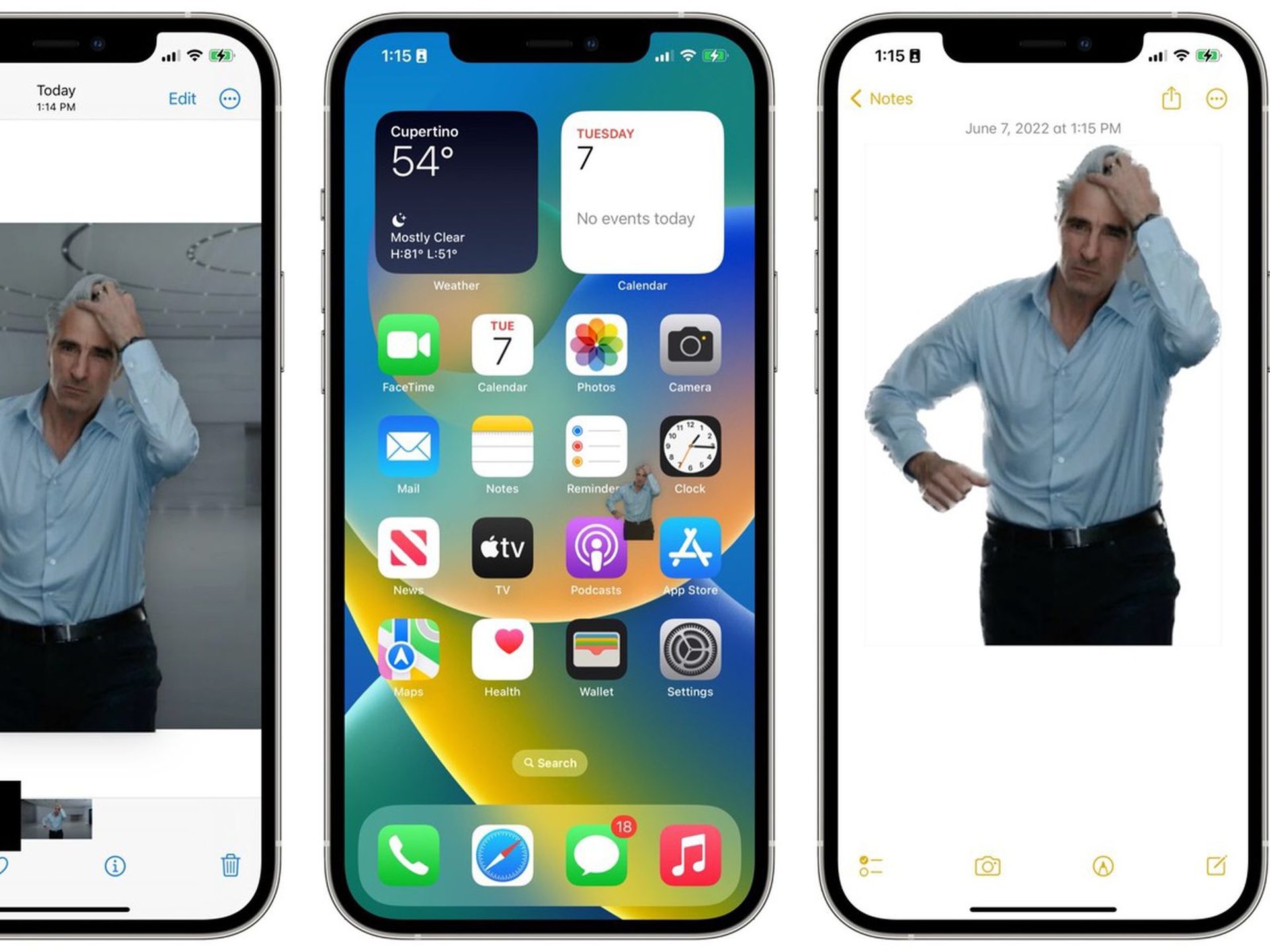
Tak, nowy mobilny system operacyjny Apple jest już dostępny. Sprawdź listę obsługiwanych urządzeń iOS 16, aby sprawdzić, czy Twój iPhone może otrzymać nową aktualizację. Wraz z tą aktualizacją Apple przyniósł kilka interesujących narzędzi, odkryj tutaj najlepsze funkcje iOS 16! Możesz zadać sobie pytanie: „Czy mam teraz zaktualizować iOS 16, czy poczekać?” Cóż, musimy Ci powiedzieć, że jest 9 ukrytych funkcji iOS 16, których nie powinieneś przegapić.
Możesz także dowiedzieć się, jak dodawać widżety do ekranu blokady. Sprawdź najlepsze widżety blokady ekranu iOS 16, odwiedzając nasze przewodniki. W ten sposób dowiesz się, jak dostosować ekran blokady w iOS 16. Jeśli nie podoba Ci się przycisk wyszukiwania, dowiedz się, jak usunąć przycisk wyszukiwania z ekranu głównego w iOS 16.
Jak naprawić błąd niedziałającego wycinania zdjęć w iOS 16?
Możesz rozwiązać problem z wycinaniem zdjęć, zapewniając zgodność, a następnie w razie potrzeby debugując inne aspekty systemu iOS 16. Rozwiązywanie problemów z wycinaniem zdjęć może być trudne, ponieważ jest to wbudowana funkcja bez żadnych opcji ani przełączników, do których można uzyskać dostęp.
Radzimy zacząć od podejść wymienionych poniżej i przesuwać się w dół listy, aż do rozwiązania problemu.
Czy Twój plik jest zgodny z Photo Cutout?
Istnieje tylko kilka formatów zdjęć i wideo obsługiwanych przez wycinanie zdjęć. Ponadto, aby działał zgodnie z przeznaczeniem, potrzebna jest kompatybilna aplikacja. Zalecamy upewnienie się, że funkcja obsługuje dany obraz, jeśli nie można było użyć wycinanego zdjęcia. Photo Cutout dla iOS 16 obsługuje obecnie następujące typy plików:
- Obrazy: TIFF, JPEG, GIF, PNG, DIB, ICO, CUR i XBM.
- Filmy: M4V, MP4, MOV i AVI.
Czy Twoje urządzenie jest kompatybilne?
Może Cię zaskoczyć, że nie wszystkie urządzenia z systemem iOS 16 obsługują wycinanie zdjęć. Aby skutecznie analizować obrazy tła i sztuczną inteligencję dla Photo Cutout, urządzenie musi obsługiwać czip A12 Bionic lub nowszy. Są to kompatybilne urządzenia Photo Cutout iOS 16:
- Seria iPhone 14
- Seria iPhone 13
- Seria iPhone 12
- Seria iPhone 11
- Seria iPhone XS
- iPhone XR
- iPhone SE 2. generacji
- iPad Mini 5. generacji i nowszy
- iPad Air (3. generacji) i nowszy
- iPad (8. generacji) i nowsze
- Apple TV 4K (2. generacji)
Jeśli Twoja odpowiedź brzmi „tak” na oba pytania, czytaj dalej.
Twardy restart urządzenia
Spróbuj wykonać twardy restart urządzenia. Pomoże to w ponownym uruchomieniu usług działających w tle, ponownej rejestracji składników i być może naprawieniu błędów uniemożliwiających prawidłowe działanie wycinania zdjęć na urządzeniu.
Sprawdź wyszukiwanie wizualne
Możesz wyświetlić szczegółowe informacje o swoich obiektach na dowolnym obrazie za pomocą wyszukiwania wizualnego. Może to pomóc Ci dowiedzieć się więcej o miejscach, roślinach i zwierzętach, które fotografujesz podczas podróży. Weryfikacja funkcjonalności Photo Cutout pomoże w zidentyfikowaniu problemu z urządzeniem, ponieważ jest to składnik wyszukiwania wizualnego. Możesz sprawdzić Visual Lookup na swoim urządzeniu, wykonując poniższe procedury.
- Otwórz aplikację Zdjęcia i wybierz zdjęcie z dobrze ukierunkowanym tematem.
- Kliknij
 Ikona.
Ikona. - Kliknij Wyszukaj
- Powinieneś teraz zobaczyć szczegóły dotyczące Twojego zdjęcia.
- Robić Jasne Wizualny Patrzeć W górę jest włączony dla twój urządzenie.
- Stuknij Siri i wyszukiwanie po otwarciu aplikacji Ustawienia.
- Upewnij się, że przełączniki w obszarze TREŚĆ Z APPLE i SUGESTIE Z APPLE są teraz włączone. Jeśli nie, dotknij urządzenia, aby włączyć najważniejsze.
- Pokaż w wyszukiwaniu
- Pokaż w centrum uwagi
- Zezwalaj na powiadomienia
- Pokaż w bibliotece aplikacji
- Pokaż podczas udostępniania
- Pokaż podczas słuchania
Postępując zgodnie z powyższymi instrukcjami, spróbuj ponownie użyć funkcji Visual Look Up na smartfonie. Kontynuuj z poniższymi poprawkami, jeśli to nie działa.
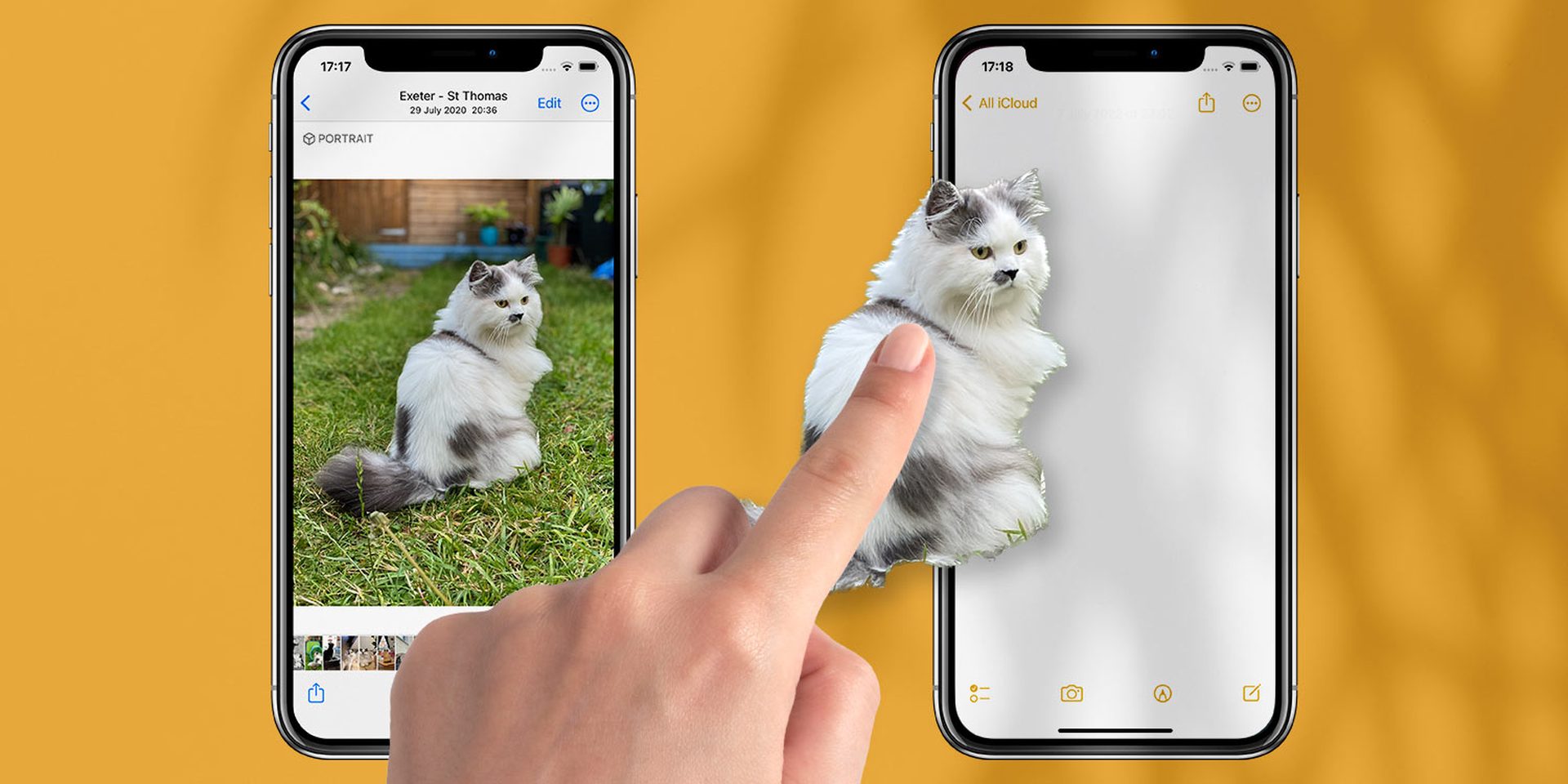
Zmieniać region
Niektóre funkcje iOS nie są dostępne we wszystkich obszarach. Możliwe, że wycinanka ze zdjęciem nie jest dostępna lub jest ograniczona w miejscu, w którym się znajdujesz. Radzimy spróbować przełączyć się na region USA i sprawdzić, czy może to pomóc w przywróceniu Photo Cutout.
Czy problem nadal występuje?
Zresetuj wszystkie ustawienia
Nadszedł czas na podjęcie ekstremalnych działań. Usuńmy wszystkie ustawienia urządzenia. Powinno to pomóc w przywróceniu działania Photo Cutout poprzez zmianę konfiguracji wszystkich funkcji.
Zresetuj urządzenie
Jego czas do Resetowanie twój urządzenie jeśli a Ustawienia Resetowanie czy nie rozwiązywać ten problem. Nie zapomnij wykonać kopii zapasowej wszystkich danych, ponieważ zresetowanie spowoduje usunięcie wszystkiego, co znajduje się obecnie na urządzeniu.
Jeśli to się utrzyma, mamy jeszcze jedną opcję.
Skontaktuj się z pomocą techniczną
Problem może dotyczyć tylko Twojego urządzenia i musi być dalej diagnozowany. Radzimy skontaktować się z zespołem wsparcia Apple w celu zidentyfikowania i rozwiązania problemu. Aby skontaktować się z obsługą techniczną, kliknij połączyć.
Czy powinienem zaktualizować do iOS 16?
Lepiej poczekaj na iOS 16.1, iPadOS 16.1 i prawdopodobnie macOS Ventura, z których wszystkie zostaną wydane w październiku, mimo że iOS 16 ma kilka fantastycznych nowych funkcji. Zapewnione są zarówno nowe funkcje, jak i bardziej stabilne działanie. Czekanie na pierwsze wydanie jest generalnie rozsądnym posunięciem, nawet jeśli chcesz teraz uaktualnić do iOS 16. Możesz przynajmniej poczekać tydzień lub dwa, aż Apple wyda aktualizację poprawki błędów iOS 16.0.1.
Czy powinienem zaktualizować system do iOS 16 teraz, czy poczekać? jest świetnym źródłem informacji, do którego można się odnieść, jeśli chcesz dowiedzieć się więcej.

Sprawdź nowe funkcje i zmiany iOS 16.1, pomysły na tapety iOS 16: fajne tapety z efektem głębi i nie tylko lub mikrofon iPhone’a nie działa (iOS 16): jak to naprawić.
Source: iOS 16 Photo Cutout nie działa: jak to naprawić?

